Blog Ke Liye Free CloudFlare CDN Setup Kaise Kare
Website ki Loading speed SEO ke liye most important factor hota hai. Search engine me better rank pane ke liye blog ka fast open hona bahut jaruri hota hai. Tabhi jakar search engine se achha traffic mil pata hai. Blog ka loading time kam karne ke liye CDN Content Delivery Network ek high popular way hai.
CloudFlare CDN Setup Jo ki aapki Website or Blog ki loading speed ko 100% kam karta hai. Website ki speed kam karne ke liye CDN ka hi jada tar use kiya jata hai. CloudFlare ko sabse better CDN provider mana jata hai, is article me main aapko blog ke liye CloudFlare free CDN setup kaise kare ke bare me batane jaraha hu.
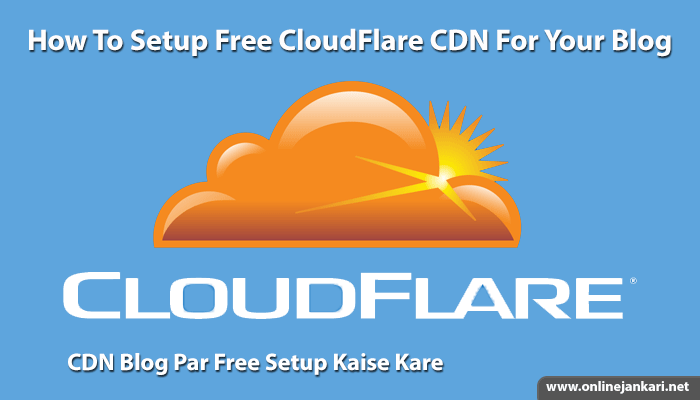
Aaj ke dour me har kisi ko fast kam chahiye chahe koi bhi kam ho isi tarah blogging me bhi hota hai. Agar aap ek blogger hai to aapko apne blog ki speed aur security ka dheyan rakhna chahiye.
Kyuki jab visitor search engine se koi topic search karke blog par visit karte hai or aapki site slow hoi ya blog ko open hone me thoda time lagjata hai to visitor us blog ko chor kar kisi dusre site par chale jate hai.
Blog ki speed bahut jada jaruri hota hai kyunki aapke blog par jitne bhi visitor aa rahe hai ya ane wale hai. Jaruri nahi hai ke sabhi ke paas fast internet connection ho.
Blog ki reputation banaye rakhne ke liye aapko blog ke loading speed or security in dono cheezo ka dhyaan rakhna jaruri hai. iska best solution hai Cloudflare Free CDN.
Read this..
CloudFlare CDN Kya Hai?
CloudFlare CDN (content delivery network ) ek network hota hai jo user ko uske location ke hisab se website blog ke content ko distribute karta hai or saath hi content ko fast deliver karne me help karta hai.
CloudFlare CDN basically Web Application Firewall, distributed proxy server or Contend Delivery Network hai. Yeh hamari site ko optimize, security by attackers, request reaches, speed up time, unwanted traffic, server and visitor ke beech data transfer service me madad karta hai.
CloudFLare ki sabse achi bat ye hai ki jab kabhi hamari share hosting offline ho jati hai to bhi cloudflare work karta hai.
CloudFlare chote websites or blogs ke liye free basic plan provide karta hai. Or Sath me CloudFlare ke paid plan bhi offer karta hai pro website $20 and business $200 per month ke hisab se provide karta hai. Agar aapki site par traffic jyada hai to aap premium plan perchance kar sakte hai.
- WordPress ko Install Karne Ke Baad kya Basic Setting kare Full Guide
- Adsense Account Kaise Banaye Website Blog Ke Liye Puri Jankari
Blog Me Free CloudFlare CDN Setup Kaise Kare in Hindi
Jada tar Web Hosting company aapko cpanel me hi Free CDN service ka ek options deta hai. So agar aap WordPress user hai to aap asani se web hosting ke cpanel me ja kar CloudFlare CDN install activate kar sakte hai.
Par aisa karne se aap ki site ko 1-2 din ke liye shut down hone ke chances ban jate hai. Isliye better ye hai ke aap direct Cloudflare ki site par jakar CDN manually setup karne.
Isse pahle ki aap apni website ki speed improve karne ke liye CloudFlare use kare aap apni web hosting or apni site ki speed check kar le ke is time aapki site ki speed kya hai.
Taki CloudFlare use karne ke bad site ki loading speed kitni kam huyi ka andaza laga sake. Website speed check karne ke liye aap in site par visit karke check kar sakte hai.
Dosto ab ham apne topic par chalte hai or jante hai ke, Blog par free CloudFlare CDN setup kaise karte hai. Bas aapko ise kiye niche diye gaye kuch simple step ko follo karna hai. Yaha hum manually setup ke bare me bat karenge jo automatically setup se jyada behtar hai.
1: Create a CloudFlare Account
Sabse pahle aap cloudflare.com par jaye or apna new account create kar le simple Sign up par click karke apna email address or password dal kar create account par click kare.
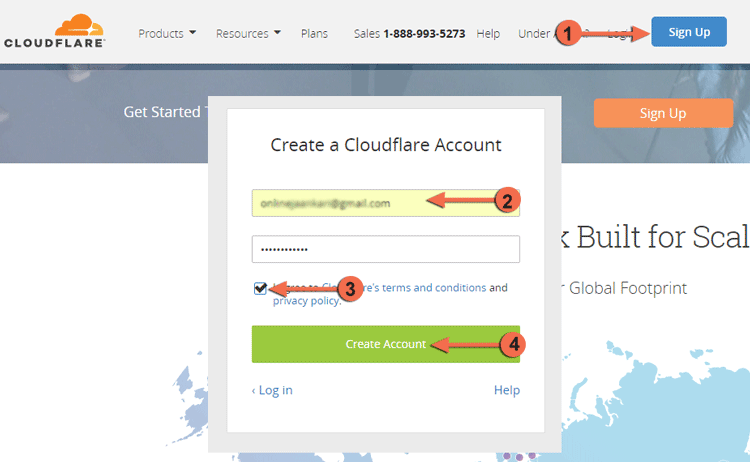
2: Add Website
Account sign up karne ke bad ab next screen get started with cloudflare section me pahunch jayenge. ab aapko apni site add karni hai Add Site par click kare or apni site ka URL add karke Begin Scan par click kare.
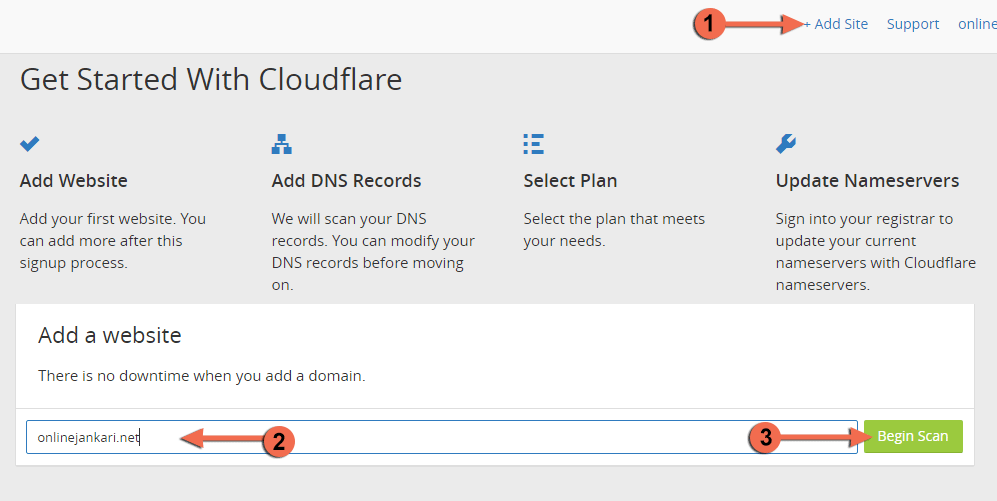
3: Scanning URL
Blog ka URL dal kar Begin scan par click karne ke bad aapki site scanning hone lagegi 60 second tak aapko wait karna hai jab tak scanning complete naho jaye. Uske bad Continue par click kare.
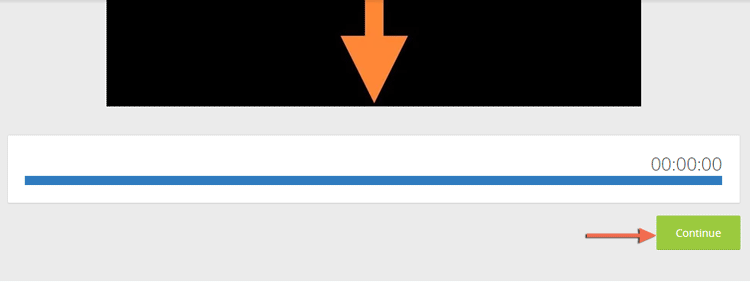
Step 4: Add DNS Records
Yaha par aapko domain ka DNS records add karne hai. Continue par click karne ke bad Cloudflare aapke site ki DNS records automatically lelega DNS records listed ho jaayeto aapko continue par click karna hai.
Or Agar records show nahi horaha hai to aapko menially add karna hai. Agar WordPress user hai to aapko DNS record aapki hosting cpanel me milenge.
Or agar aap blogger use hai to aapne jaha se domain liya hai. Aapko waha par domain DNS setting me DNS record milenge. Example aapne godaddy domain use karte hai to aap godaddy site par ja kar dns record copy karke yaha add kare.
Ek ek karke DNS record add kane me kafi time lag jayega mai jo tarika batane jaraha hun jisse aap asani se dns ke sare records ek bar me add kar sakte hai. Create a DNS record me aap advance ka option dekh sakte hai us par click karne ke bad aapko upload dns records ka option mil jayega.
- Advance par click kare
- Upload par click kare.
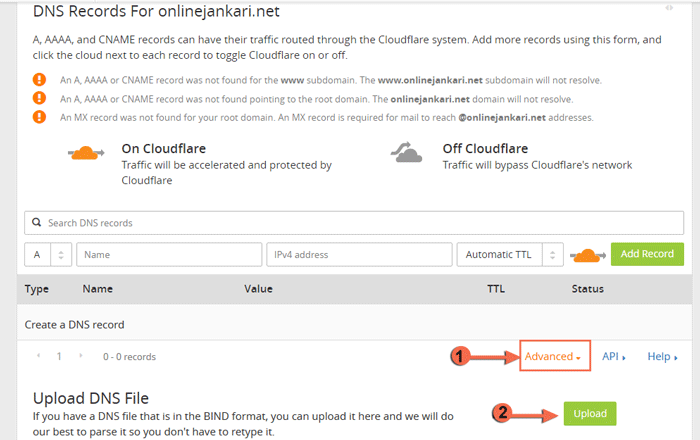
5: Download DNS records
Apne jaha se domain buy kiya hai account par login kare example ke tor par mai godaddy ke bareme bata raha hun. Login karke my domain section me jaka kar Manage DNS par visit kare yaha aapka sara dns record show hoga chahe to copy pest karke bhi add kar sakte hai.
- DNS Management me page ko thoda scroll karke niche laye
- Advanced Features ka options dekh sakte hai. than Export zone file (window) par click karke domain ka DNS records download kar le.
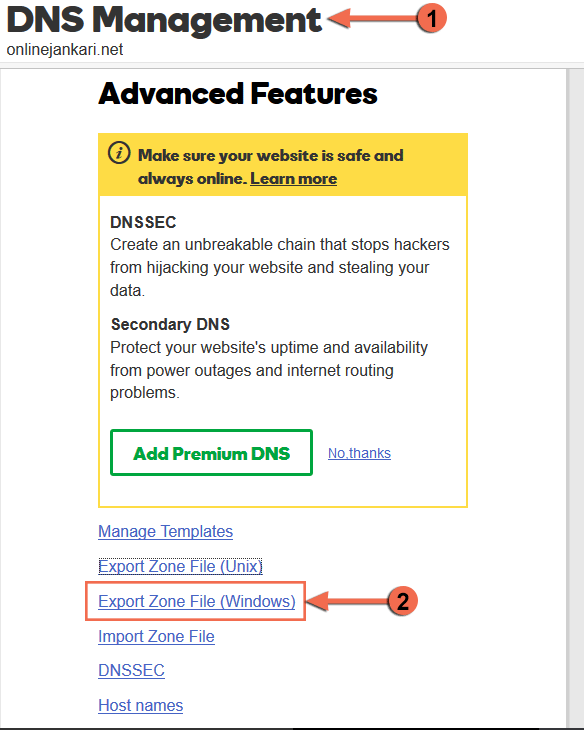
6: Upload DNS records
Export zone file windows par click ke dns record download karne ke bad ab aapko wapas Cloudflare add DNS record section page par visit karna hai.
- Advance par click kare.
- Upload par click karene ke bad ek popup page open hoga.
- Usme select a file par click karke computer jis folder me DNS record download ko txt file ko select kar ke open par click kare.
- Bozme dekh sakte hai domainname.com.txt show horaha hoga uske bad upload par click karke apna dns record update karle .
- Upload par click karne ke bad aap screen par apna sara dns record dekh sakte hai. ab aapko continue par click karna hai
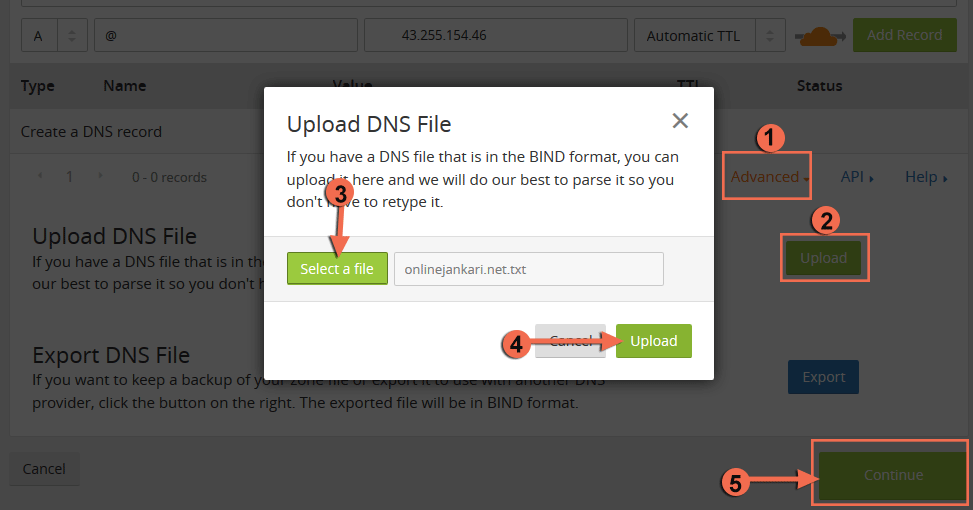
7: Select Plan
Ab aapko plan choose karna hai. Yaha mai aapko free plan ke bare me bta raha hu so aap abhi Free Website select karke Continue par click kare.
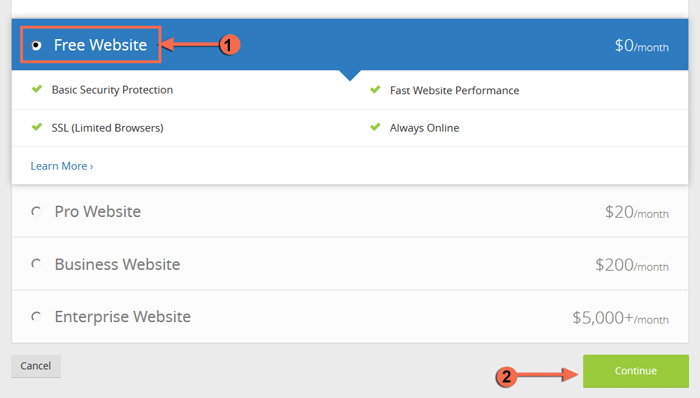
8: Update Nameservers
Free plan select karne ke bad ab aapko nameserver apne domain site par jakar change karna hai. wapas godaddy account par jaye my domains >> Manage DNS >>DNS Management page aap Nemeservers dekh sakte hai.
- Using default Nameservers me change par clck kare.
- Choose your nameserver type me Custom select kare.
- Ab aap wapas Cloudflare change your nameservers page par visit karke change nameserver to ke niche wala joel.ns.Cloudflare.com dono code ko copy kare.
- Godaddy ke nameserver me laura.ns.Cloudflare.com dono code pest kare.
- Godaddy me Cloudflare ka nameserver add karne ke bad Save par click kar ke isse save karle.
- Doman DNS manager setting me name server change karlene ke bad ab aapko Cloudflare me continue par click karna hai.
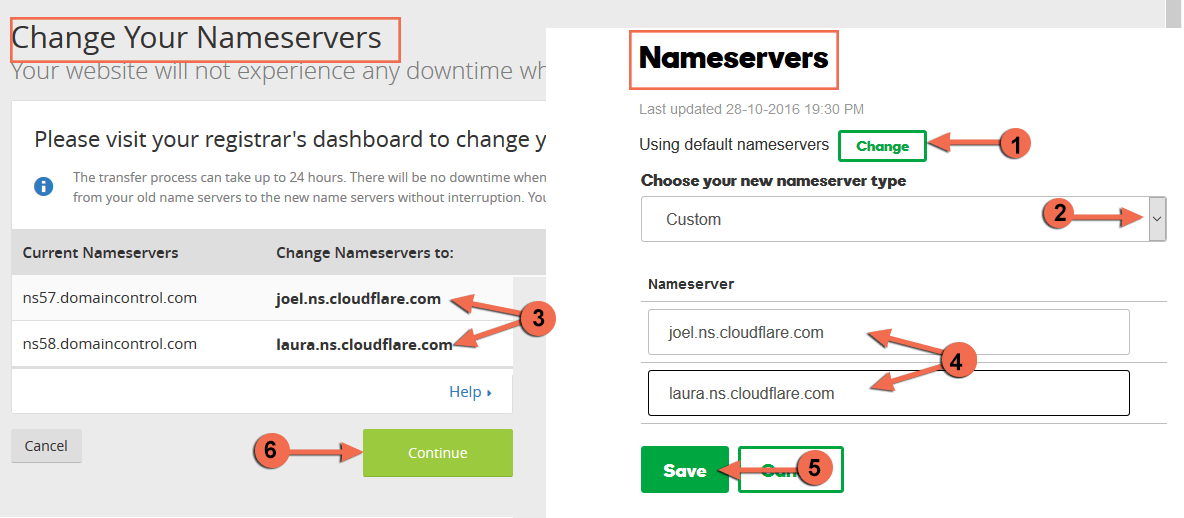
Note: Domain DNS manager me Nameserver change karne ke bad jab tak aapke mail par domain hosting company ke taraf se nameserver changing conformation aa message nahi ajata tabtak aapka website shutdown hojayega or aapka website open nahi hoga.
Domain setting me nameserver add kar lene ke bad aapne Cloudflare CDN me apne blog ko successfully add karliya hai. abhi aapka status pending show horaha hoga.
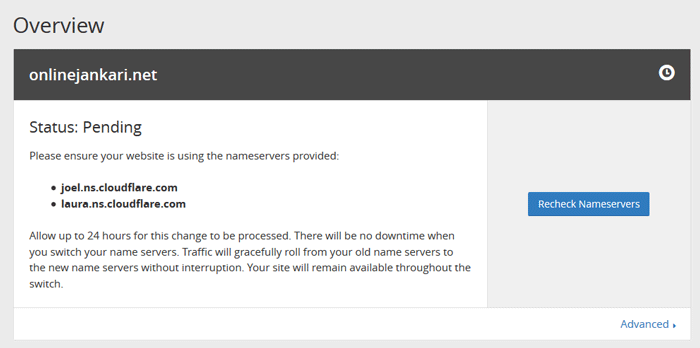
Final, Sabhi setting karne ke bad aapko kuch hours wait karna hai. CloudFlare CDN ko active hone me 1-5 hours ka time lagta hai. Is beech aapki site work karna band kar degi or DNS error show hoga.
Isliye aapko parishan hone ki jarurat nahi hai Or agar aapka CludFlare free CDN set up ke bare me koi sawal hai to aap comments me puch sakte hai.
Website ka better performance pane ke liye CDN use karna bahut important hai. Isliye Mai aapko suggest karunga ki aap apne blog ke liye CDN jarur use kare. Or ye jankari aapko pasand aayi to isse share karna na bhule.




nice information bro thank you
Bro Bohut Badiya Aapke Andar Bohut tilent chupa huwa hai Good info lage rahe mai apka to fan ban gya and kya aap Jdk ke brother hokya kyuuki site same hai
thanks nahi bhai jdk kounsa blog hai mai janta bhi nahi hun baki ho sakta hai vo bhi same theme use karraha ho
mai apane blog me cloudflare cdn setup kar di hun . lekin wordpress dashboard khulne me time adhik lagta hai. loading speed kam karne ke liye kya karna hoga. plz reply
Aap Apne database Ko clean kar ke dekhe uske liye ye post padhe
sir , mene dns record add nhi kara aur aage continue kr ke badh gaya sir ab kya kare aur overview bhi active ho gaya aur ek paresani hai ssl me flexiblie ke niche activate ka option nhi de raha hai sir pls help me………. apka answer ka wait karonga
Aap firse apni site ko add kare agar automatic DNS Records add ho jata hai to bahut achhi bat hai nahi hota hai DNS Records add kare
Sir aap kon sa use krte h free wala ya paid wala HTTPs ssl agar paid wala use krte h toh kitna paisa Lgta h…..
Sir aaj se main apko har jaganh follow Karonga
Mai filhal free wala use karta hun
step 4 _ sir jo add dns record aata hai use kaise fill kare mujhe yeh samaj me nhi aa raha hai aur mene bigrock se domain liya hai aur hosting hostgator se pls mery help kare sir…thoda explained kar ke bata denge toh badiya hoga
hosting me kahan par dns record milega
aapne hostgator hosting par wordpress install kar liya hai, bas aap ko karna ye hai ke domain ke DNS record me jaha hostgator 1st Nameserver: and 2nd Nameserver add kiya hai wahi par Cloudflare nameservers 1 and 2 add kare baki aap bataye gaye steps ko follow kare.
Sir mera automatcaly dns record aa gaya lekin usme A, CNAME, MX, TXT – ye 4 type ke record aa rahe hai. total total 11 record aa rahe hai. ab maine continue pe cluck kiya aapke bataye anusaar kuch fark to nahi padega naa.
Koi farak nahi padega
Wow…this is really a great article indeed with full guide on how to move to https…I’m gonna a try on my blog as soon as possible.